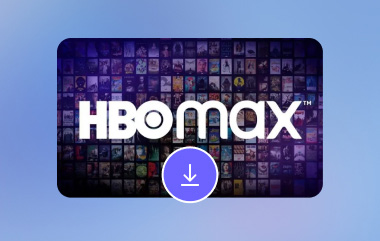Blob-videor har blivit en berömd form av digitalt innehåll med sina fascinerande och surrealistiska bilder. Det tillåter sina besökare att fortsätta fängslande blob-animationer för inspiration för att skapa projekt eller behålla den för offlinevisning. Med andra ord, videorna i blob är praktiska. Medan användare tycker om blobvideor, streamas de ofta med dedikerade protokoll och format. Oroa dig inte! Det är möjligt att ladda ner de tilltalande blobvideorna med rätt teknik och verktyg. Du kommer att spara dina favoritvideor på din enhet på nolltid. Checka ut hur man laddar ner blob-videor med de testade metoderna.
Del 1: Ladda ner Blob Video - Hitta videofil
Du kanske undrar hur man sparar videor blob-videor på traditionellt sätt eller utan att använda andra program. Tja, det vanligaste sättet är att ladda ner en video från en blob-URL med en blob i den. Du måste hitta videofilen eftersom dessa webbadresser inte är direktlänkar till videofiler, vilket inte är okomplicerat. Kort sagt kan processen vara knepig. Ändå är här en steg-för-steg-guide om hur du kommer att gå tillväga för denna metod.
Steg 1Öppna först videosidan och gå till webbsidan där din önskade blobvideo spelas upp. När du har hittat den högerklickar du på sidan och väljer Inspektera från de visade alternativen i menyn.
Steg 2De Utvecklarverktyg rutan visas då. Härifrån klickar du vidare Nätverk. Uppdatera sedan sidan och spela upp videon du vill ladda ner.
Steg 3Skriv in i filtertextfältet media och leta efter videon du vill spara i nätverkslistan. Alternativt, klicka på Media fliken, och den visar listan över mediefiler, som videor. Videon har ofta en större filstorlek.
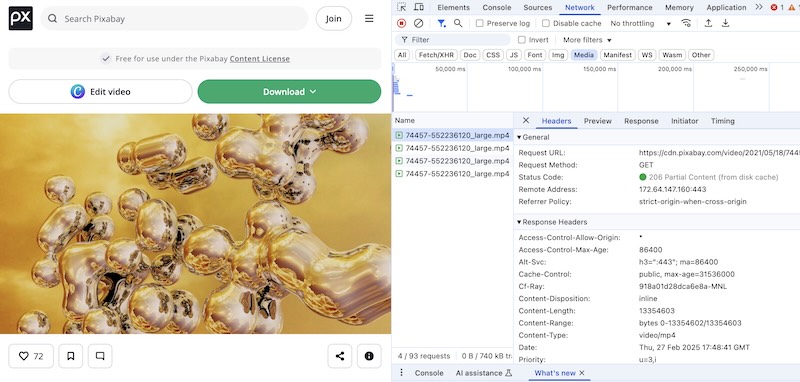
Steg 4Den här gången dubbelklickar du på klumpvideon för att bekräfta och öppna den på en ny flik. På den nya fliken högerklickar du på den och väljer Spara video som... för att ladda ner den.
Del 2: Hur man laddar ner en Blob-video i VLC
En annan metod som fungerar för att ladda ner blob-videor är VLC Media Player. Mer än en mediaspelare kan användare njuta av fördelen med att spara videor för senare visning med VLC. Verkligen ett mångsidigt program. Det kan kräva några steg, men vi är här för att visa detta tillvägagångssätt.
Steg 1Gör samma övning för att hitta klumpvideon som du vill spara. Öppna Nätverk fliken i Utvecklarverktyg och leta efter en förfrågan med en video eller media.
Steg 2Kopiera nu videolänken. Det kan vara webbadressen med klick: eller direktlänken från adressfältet. När du har webbadressen öppnar du appen VLC Media Player.
Steg 3Öppna Media alternativet och gå till Öppna Nätverksström. Sedan kommer du att se ett URL-fält. Den här gången klistrar du in länken i Nätverksadress fält.
Steg 4Slutligen, tryck på Spela knappen för att börja streama videon till VLC.
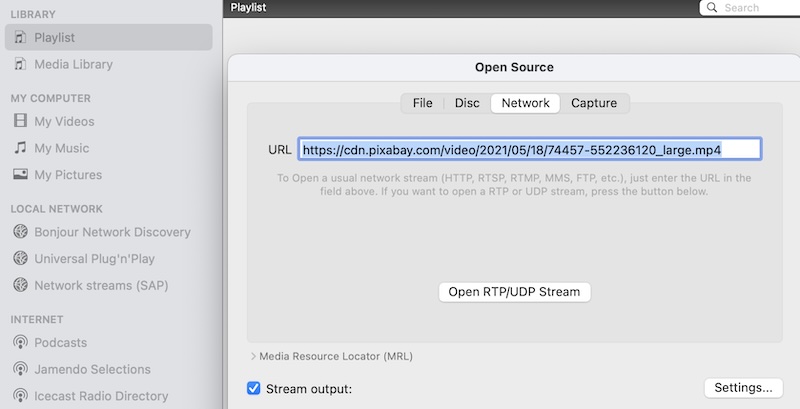
Del 3: Hur man laddar ner Blob-videor online
Om du till exempel ogillar att utforska utvecklarverktygen eller använda VLC för att spara blobvideor, kan du använda onlineverktyg istället. Vissa onlineverktyg låter dig klistra in webbadressen till blobvideor och ladda ner dem direkt från webbsidan. Men inte alla onlineverktyg accepterar eller känner igen blobvideor. Därför misslyckades nedladdningen. Vi kommer att använda SaveFrom.net för att demonstrera processen. Här är stegen du behöver ta:
Steg 1Återigen måste du ta webbadressen till din målblob-video från vilken webbplats som helst.
Steg 2Efter att ha kopierat URL:en, besök den officiella sidan för SaveFrom.net. Den här gången klistrar du in den kopierade URL:en i URL-fältet från sidan.
Steg 3Detta onlineverktyg skannar videon för att visa din målvideoförhandsvisning. Det kan till och med visa filformatet. Slå på Ladda ner knappen bredvid fältet.
Steg 4Om videon är klar för nedladdning visas den under sidan med en fingerikon som pekar på videon. Äntligen, klicka på Ladda ner MP4 för att spara filen.
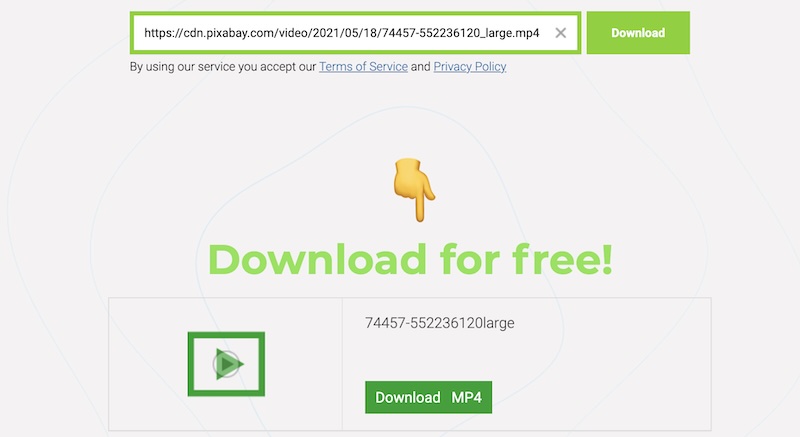
Del 4: Spela in Blob-video om du inte kan ladda ner den
Om metoderna ovan inte fungerar kan du spela in videon medan den spelas upp. Skärminspelning kan vara till hjälp i vissa begränsningar av nedladdningsmetoden. Vanligtvis, när videon visas via en blob-URL, kan vissa appar inte hantera streaming eller nedladdning. Å andra sidan är vissa blobvideor skyddade av Digital Rights Management eller DRM, vilket hindrar användare från att spara dem. Att spela in videor kommer att vara din bästa lösning om dessa fall är för dig.
Med AVAide-skärminspelare, kan du fånga skärmaktiviteter, som att spela upp videor, ljud, spel, etc. Programmet är känt för sina mångsidiga funktioner. Det här verktyget har ett flexibelt inspelningsområde för att spela in hela skärmen, en anpassad region eller ett specifikt fönster. Dessutom stöder den ljudinspelning, så att du kan spela in systemljud, mikrofon eller båda. Dessutom fångar programmet videor i upp till 4K-upplösning. Därför kan du njuta av dina högkvalitativa blobvideor för offlinevisning. För att lära dig hur det här verktyget fungerar, kolla in stegen nedan.
Steg 1Ladda ner och installera AVAide Screen Recorder
Börja med att besöka programmets officiella webbplats och ladda ner programvaran. Alternativt kan Mac- och Windows-användare klicka på Gratis nedladdning knappen nedan. Starta programmet efter framgångsrik installation.

GRATIS NEDLADDNING För Windows 7 eller senare
 Säker nedladdning
Säker nedladdning
GRATIS NEDLADDNING För Mac OS X 10.13 eller senare
 Säker nedladdning
Säker nedladdningSteg 2Ställ in inspelningsområdet
Den här gången kommer inspelningsområdet att ställas in genom att välja Video inspelare, en av programmets huvudknappar som finns i gränssnittet. Öppna fliken där blobvideon spelas upp. Du kan välja mellan Fullständig eller Anpassad och välja området där videon spelas upp. Du kan också välja Inspelningsfönster om videon spelas upp på en viss flik eller ett specifikt fönster.

Steg 3Aktivera ljud och starta inspelning
För att fånga videon och dess ljud, slå på Systemljud knapp. När allt är klart, spela upp videon i din webbläsare och klicka på REC knappen i AVAide Screen Recorder för att påbörja inspelningsprocessen.

Steg 4Spara inspelningen
När videon är slut, klicka på Sluta för att stoppa inspelningen. Nu, slå Spara, och det kommer att visas i appens videoinspelningslista. Det är hur man laddar ner blob-videor med detta pålitliga verktyg.
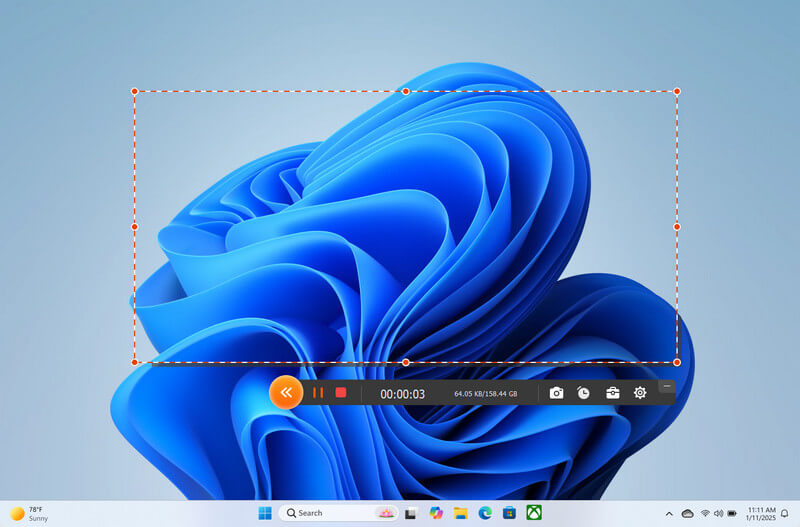
Genom att följa dessa steg bör du kunna ladda ner blob-videor genom att hitta blob-videofiler, använda VLC, onlineverktyg och använda alternativa metoder. Ett skärminspelningsverktyg kan vara en praktisk lösning om du försöker spara blobvideor som inte kan laddas ner direkt på grund av dynamiska blob-URL:er eller DRM-skydd.
Spela in skärm, ljud, webbkamera, gameplay, onlinemöten, samt iPhone/Android-skärm på din dator.
Skärminspelning